Cum să restaurați paginile și postările WordPress șterse
Publicat: 2022-04-04Ai depus multă muncă în crearea paginilor și a postărilor de blog pe site-ul tău WordPress. Ați scris cu atenție fiecare cuvânt de conținut, ați modificat designul până când a fost perfect și ați adăugat imagini frumoase.
Dar apoi, se întâmplă ceva și îți ștergi din greșeală munca. Ce faci? Cu siguranță nu vrei să începi de la zero!
Nu vă faceți griji - aceasta este o problemă destul de comună și una care este complet rezolvabilă. Deci, să facem un pas înapoi și să vedem cum WordPress gestionează postările și paginile șterse. Apoi vom parcurge mai multe modalități de a vă restabili conținutul valoros.
Cum gestionează WordPress ștergerea paginilor și postărilor
Este oarecum ușor să ștergi accidental o pagină sau o postare de blog pe WordPress. Poate că încercați să faceți o schimbare rapidă și ați făcut clic pe Adăugați în coșul de gunoi . Sau poate ai crezut că nu ai nevoie de pagina respectivă și ai realizat mai târziu că este importantă pentru site-ul tău.
Dar ce se întâmplă după ce trimiți o postare sau o pagină la coșul de gunoi?
Ei bine, din fericire, de fapt nu a dispărut definitiv imediat. După ce faceți clic pe Adăugați în coșul de gunoi, postările, paginile și produsele sunt trimise în dosarul Coș de gunoi. Aceasta înseamnă că acestea sunt încă salvate pe site-ul dvs. și pot fi recuperate cu ușurință.
Cu toate acestea, Coșul de gunoi folderul are opțiunea de a șterge definitiv postările și paginile individuale sau de a goli întregul folder dintr-o dată. De asemenea, WordPress golește automat coșul de gunoi la fiecare 30 de zile. Dacă se întâmplă acest lucru, conținutul șters nu poate fi restaurat fără a utiliza o metodă externă, cum ar fi o copie de rezervă.
Acum că știți cum gestionează WordPress conținutul șters, să vedem cum să-l restaurați.
Cum să restabiliți o pagină sau o postare WordPress ștearsă din coșul de gunoi
Dacă ți-ai trimis pagina sau postarea la coșul de gunoi, restaurarea ei este la fel de simplă ca să faci clic pe câteva butoane. Mai întâi, navigați la lista dvs. de conținut. Pentru postări, veți merge la Postări → Toate postările din tabloul de bord WordPress. Pentru pagini, veți merge la Pagini → Toate paginile.
Acolo, veți vedea o listă întreagă a postărilor și paginilor care se află pe site-ul dvs., împărțite în pagini a câte 20 de articole simultan. Deasupra acestei liste, veți vedea patru dosare: Toate, Publicate, Schițe și Coș de gunoi. Faceți clic pe folderul Coș de gunoi.

Veți găsi o listă cu toate postările sau paginile care au fost trimise la coșul de gunoi, împreună cu informații despre fiecare - cum ar fi autorul și data ultimei modificări.
Dacă doriți să restaurați o singură pagină sau postare, plasați cursorul peste ea și faceți clic pe opțiunea Restaurare care apare. Dar fii atent! Butonul Restaurare este chiar lângă o opțiune de ștergere definitivă a postării.
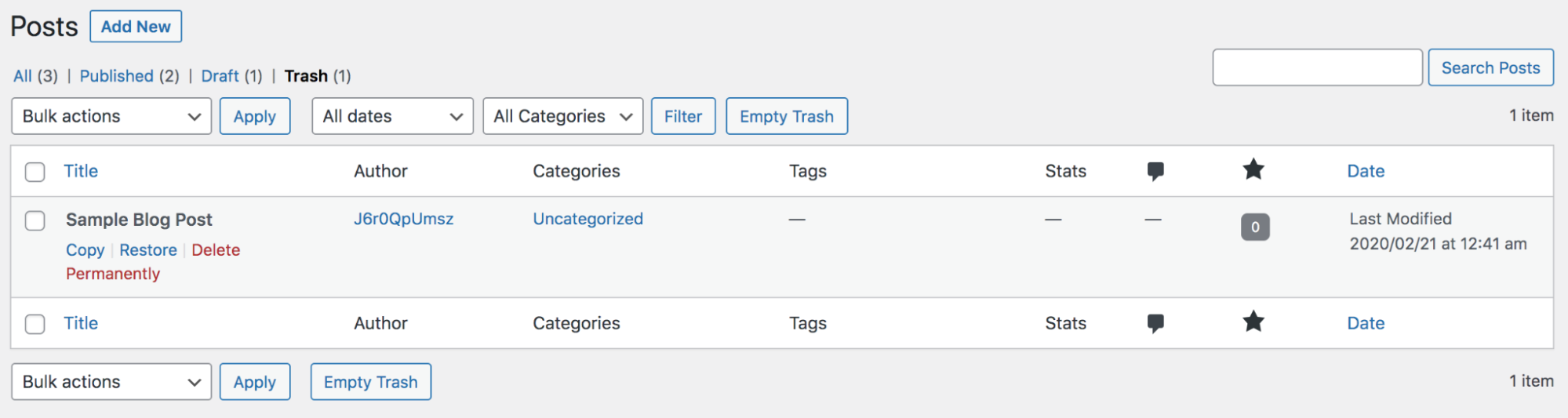
Pentru a restabili mai multe postări sau pagini simultan, faceți clic pe caseta de selectare de lângă fiecare postare pe care doriți să o recuperați. Apoi, sub meniul drop-down Acțiuni în bloc , selectați Restaurare și faceți clic pe butonul Aplicați .

Pentru a selecta și a restabili toate postările și paginile afișate pe ecran, faceți clic pe caseta de selectare goală de lângă cuvântul Titlu. Apoi, sub meniul drop-down Acțiuni în bloc , selectați Restaurare și faceți clic pe butonul Aplicați .
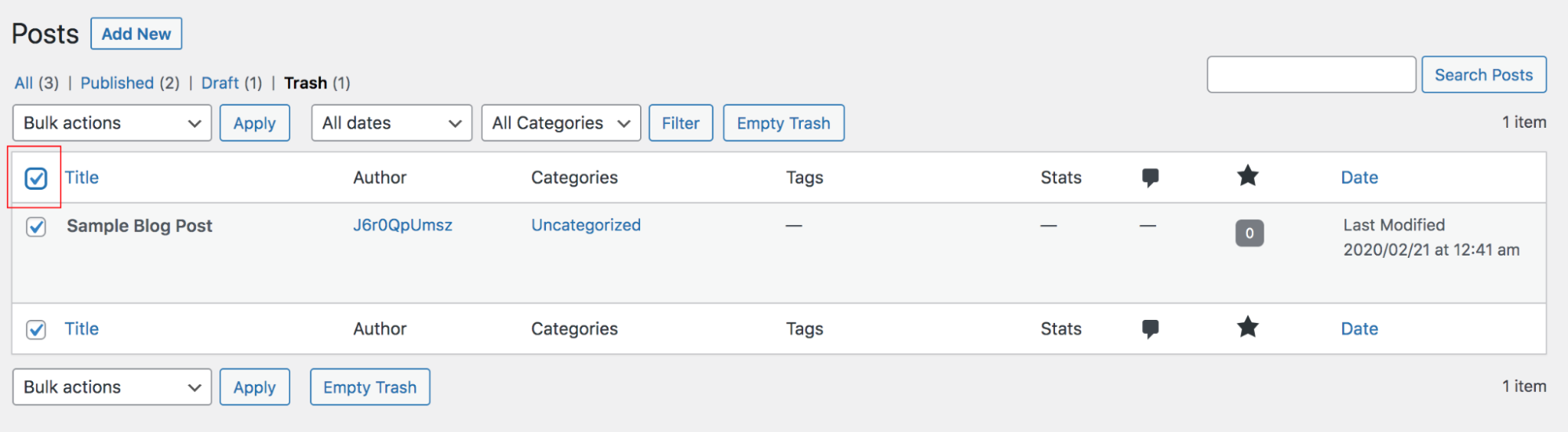
Si asta e! Acum veți vedea postarea sau pagina dvs. pe front-end-ul site-ului dvs. și veți putea să o editați în backend ca de obicei.
Cum să restabiliți o pagină WordPress ștearsă sau să postați folosind un plugin de rezervă
Dar ce se întâmplă dacă ți-ai șters accidental pagina sau ai postat definitiv? Ei bine, din păcate, nu există nicio modalitate de a-l restaura direct prin WordPress. Dar dacă aveți o copie de rezervă recentă a site-ului dvs., o puteți folosi pentru a vă recupera conținutul.
Backup-urile ar trebui să facă întotdeauna parte din procesele site-ului dvs., deoarece sunt utile dacă site-ul dvs. este piratat, doriți să vă mutați la un nou furnizor de găzduire sau faceți o greșeală. Și deși există mai multe plugin-uri de backup WordPress din care puteți alege, Jetpack Backup este soluția perfectă pentru cazuri ca acesta.
De ce? Deoarece salvează o copie a site-ului dvs. de fiecare dată când faceți o modificare, astfel încât să puteți restaura oricând cea mai recentă versiune a postării sau paginii dvs. (mai degrabă decât cea de ieri sau săptămâna trecută).
Iată cum să restabiliți o pagină sau o postare ștearsă cu Jetpack Backup:
1. Conectați-vă la contul dvs. WordPress.com și alegeți site-ul la care lucrați.
2. Navigați la Jetpack → Jurnal de activitate .
3. Găsiți instanța în care v-ați șters pagina sau postarea. Puteți fie să derulați în jos prin toate activitățile până le găsiți, fie să filtrați în funcție de Postări și Pagini. Puteți identifica cu ușurință postarea sau pagina ștearsă prin pictograma roșie aprinsă și textul „Postează coșul de gunoi” sub numele paginii.
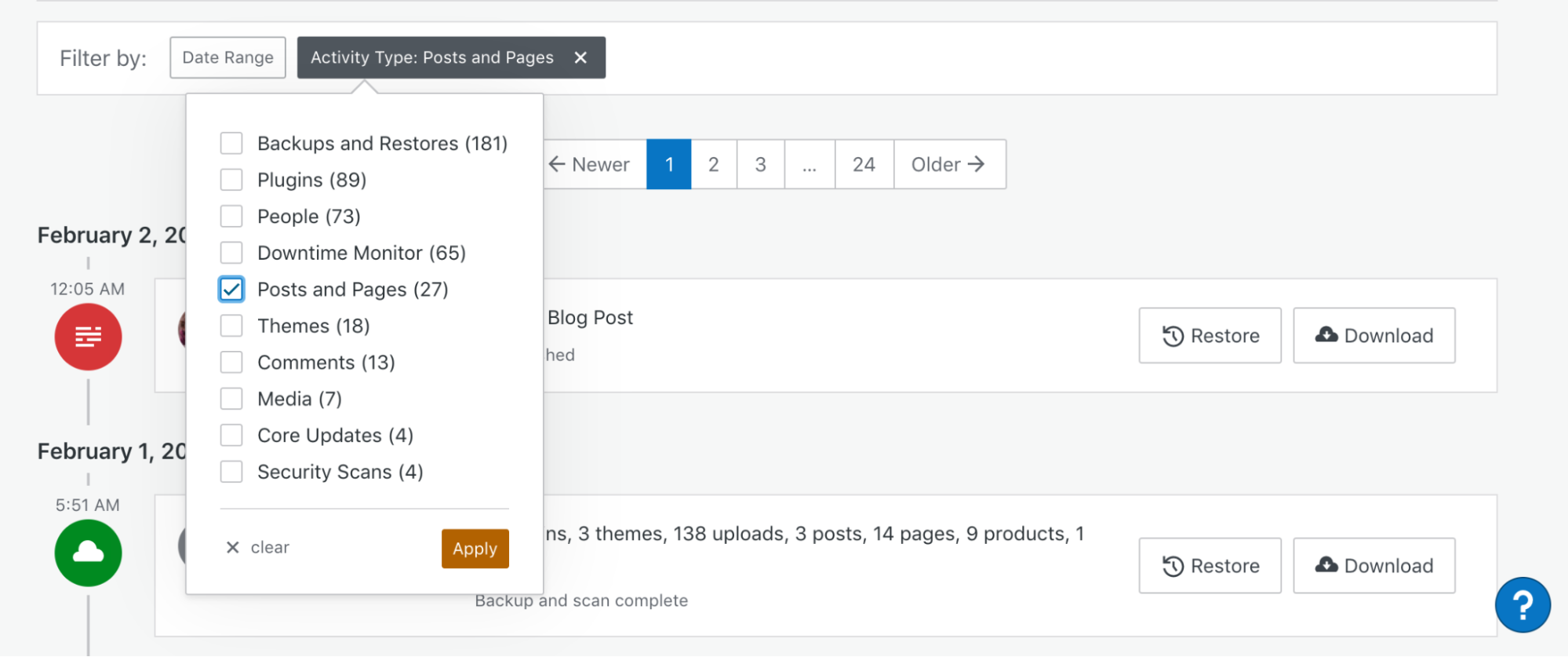
4. Faceți clic pe butonul Restaurare din dreapta activității. Apoi, va trebui să alegeți ce să restaurați. Puteți restaura o copie de rezervă întreagă a site-ului dvs., dar în acest caz, va trebui să selectați directorul de conținut WP și baza de date a site-ului. Limitând fișierele pe care le restaurați, accelerați întregul proces. Faceți clic pe Confirmați restaurarea.

5. Acum, va apărea o bară de progres, care vă va permite să urmăriți starea restaurării copiei de rezervă. De asemenea, veți primi un e-mail odată ce restaurarea este finalizată. Durata exactă va varia în funcție de dimensiunea site-ului dvs. și de fișierele pe care le recuperați.
Și este atât de simplu! Pagina sau postarea dvs. ștearsă va fi imediat înapoi acolo unde îi aparține.
Cum să restabiliți o pagină sau o postare ștearsă folosind vrăjitorul de backup cPanel
Dacă nu utilizați un plugin de backup WordPress pentru a vă salva site-ul în mod regulat, speranța nu este pierdută - furnizorul dvs. de găzduire poate face copii de rezervă în numele dvs. Rețineți că acest lucru variază în funcție de gazda pe care o utilizați și de planul pe care l-ați achiziționat.
Dacă furnizorul dvs. de găzduire folosește cPanel, puteți restabili o copie de rezervă urmând acești pași:
1. Conectați-vă la cPanel folosind acreditările pe care le-ați configurat cu gazda. Acolo, veți vedea o varietate de opțiuni pe care puteți face clic, împreună cu pictograme pentru fiecare. Aceste opțiuni sunt împărțite în categorii în funcție de funcționalitatea pe care o oferă.
2. Găsiți secțiunea Fișiere și faceți clic pe Manager backup.
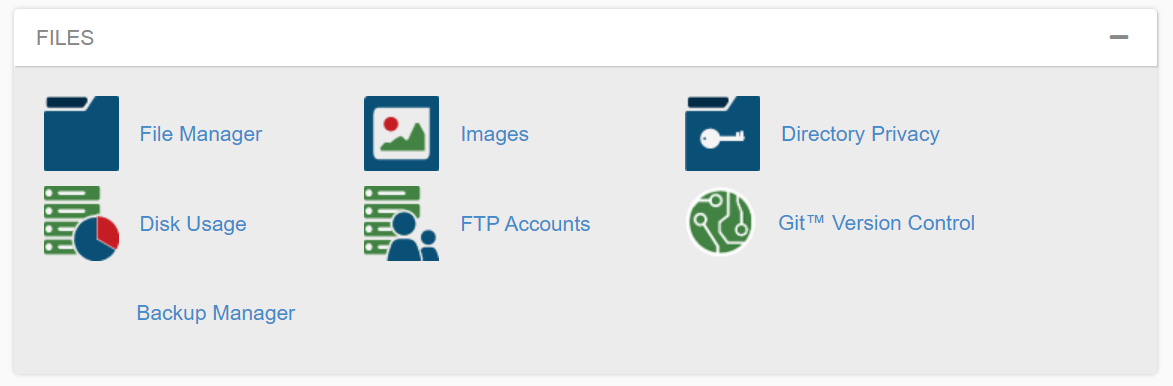
3. Acolo, veți vedea trei opțiuni: Backups cPanel, Restaurare fișiere și Expert Backup cPanel. În acest caz, faceți clic pe Backup Wizard - acest instrument va pur și simplu procesul de restaurare pentru dvs.
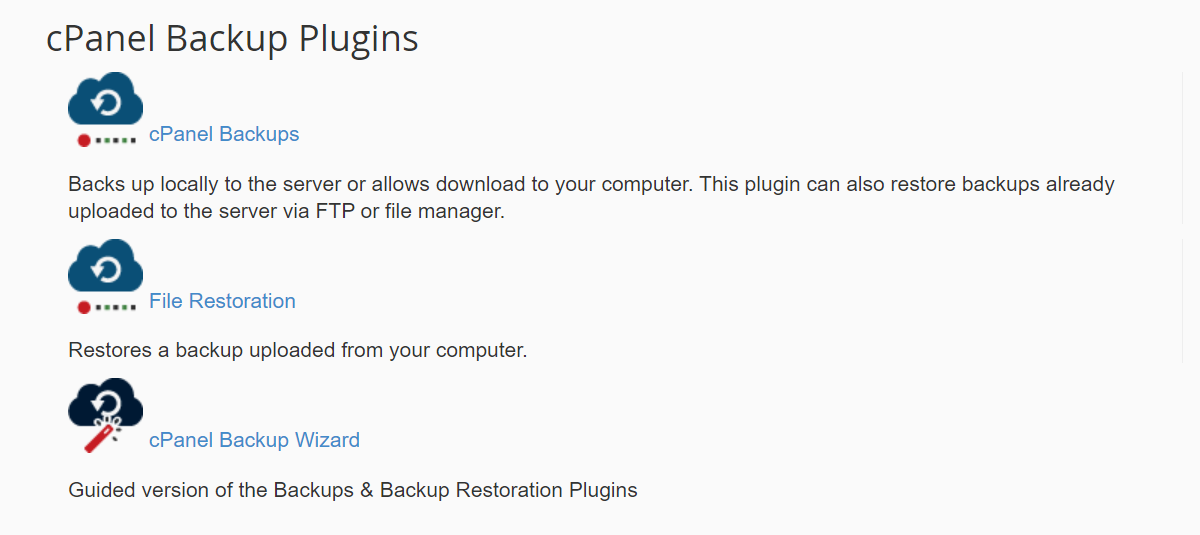
4. În caseta care se deschide, faceți clic pe Restaurare.
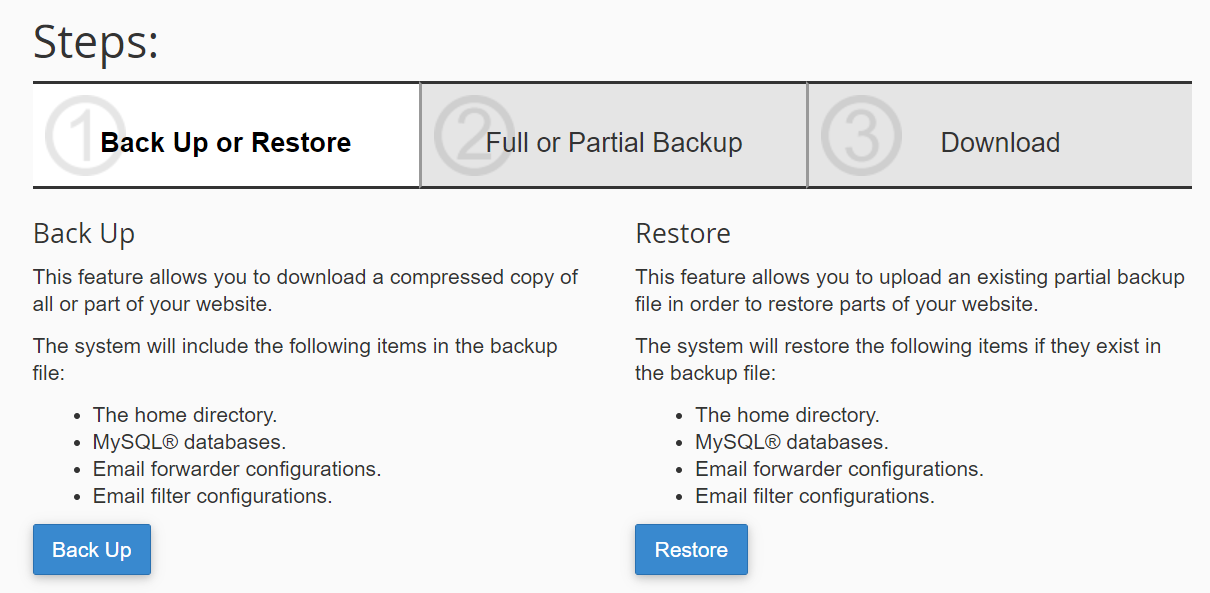
5. Apoi, puteți alege tipurile de fișiere pe care doriți să le restaurați. În acest caz, va trebui să selectați Home Directory și baze de date MySQL.
6. Faceți clic pe Alegeți fișierul și selectați fișierul de rezervă pe care doriți să îl restaurați. Faceți clic pe Încărcare pentru a vă restabili site-ul în întregime.
Amintiți-vă, totuși, că acest lucru vă va restabili site-ul la punctul exact în care era la momentul efectuării copiei de rezervă. Deci, dacă ultima copie de rezervă a fost efectuată în urmă cu trei zile, veți pierde toate modificările pe care le-ați făcut între acea dată și astăzi.
Cum să restabiliți o pagină sau o postare ștearsă folosind memoria cache Google
Deși este cu siguranță cel mai ușor să restabiliți o pagină ștearsă definitiv sau o postare cu o copie de rezervă, este posibil să citiți acest lucru fără a avea la îndemână o copie salvată a site-ului. Din fericire, mai aveți câteva opțiuni pe care le puteți încerca.
Una dintre aceste opțiuni este să găsești o versiune în cache a paginii tale sau să postezi cu memoria cache Google. Vedeți, Google face un instantaneu al multor pagini pe care le indexează și le arată în rezultatele căutării, astfel încât să poată afișa în continuare conținut dacă pagina respectivă nu este disponibilă dintr-un motiv oarecare.
Pentru a restabili o pagină sau o postare ștearsă cu memoria cache Google, faceți următoarele acțiuni:

1. Găsiți postarea sau pagina în rezultatele căutării Google. Rețineți că această metodă depinde de indexarea adresei URL, așa că, dacă a fost creată recent, este posibil să nu apară.
2. Lângă adresa URL a paginii, faceți clic pe cele trei puncte care apar, apoi faceți clic pe Cache.
3. Acum veți vedea o versiune stocată în cache a acelei pagini, împreună cu informații precum data și ora la care a fost făcut instantaneul.
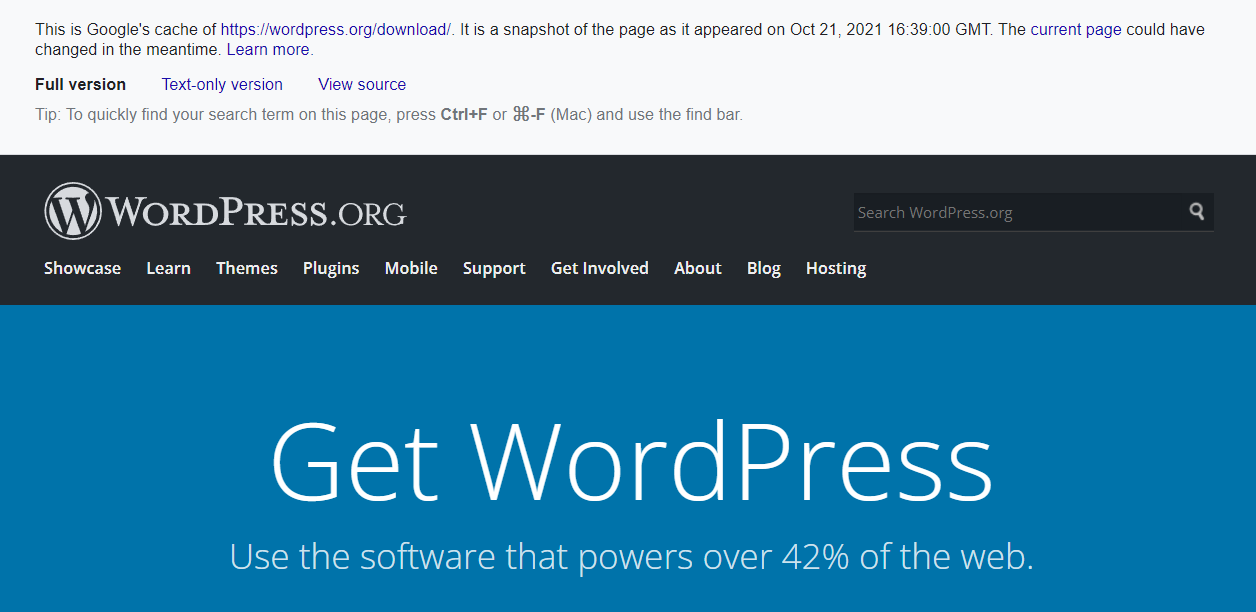
Alternativ, dacă știți adresa URL a paginii pe care doriți să o restaurați, puteți introduce „cache:” înaintea paginii în Google (de exemplu, „cache:https://jetpack.com”).
Acum, puteți folosi textul și imaginile de pe pagină pentru a le recrea cu editorul WordPress de pe site-ul dvs. Deși acest lucru nu restaurează automat întreaga pagină, cel puțin puteți accesa conținutul.
Cum să restabiliți conținutul paginii șterse folosind Archive.org
Dacă pagina sau postarea dvs. nu a fost memorată în cache de Google, mai aveți o opțiune pentru a o restaura: Archive.org.
Arhiva Internet este o bază de date nonprofit plină de instantanee de site-uri web și alte tipuri de conținut. Este posibil să găsiți o copie a paginii sau postării dvs. folosind această bază de date. Iată cum:
1. Navigați la https://archive.org/ și introduceți pagina sau postați adresa URL în caseta de căutare.
2. Acolo, veți vedea un calendar cu cercuri care marchează datele la care au fost făcute instantanee de la adresa URL respectivă. Alegeți-l pe cel pe care doriți să îl vizualizați.
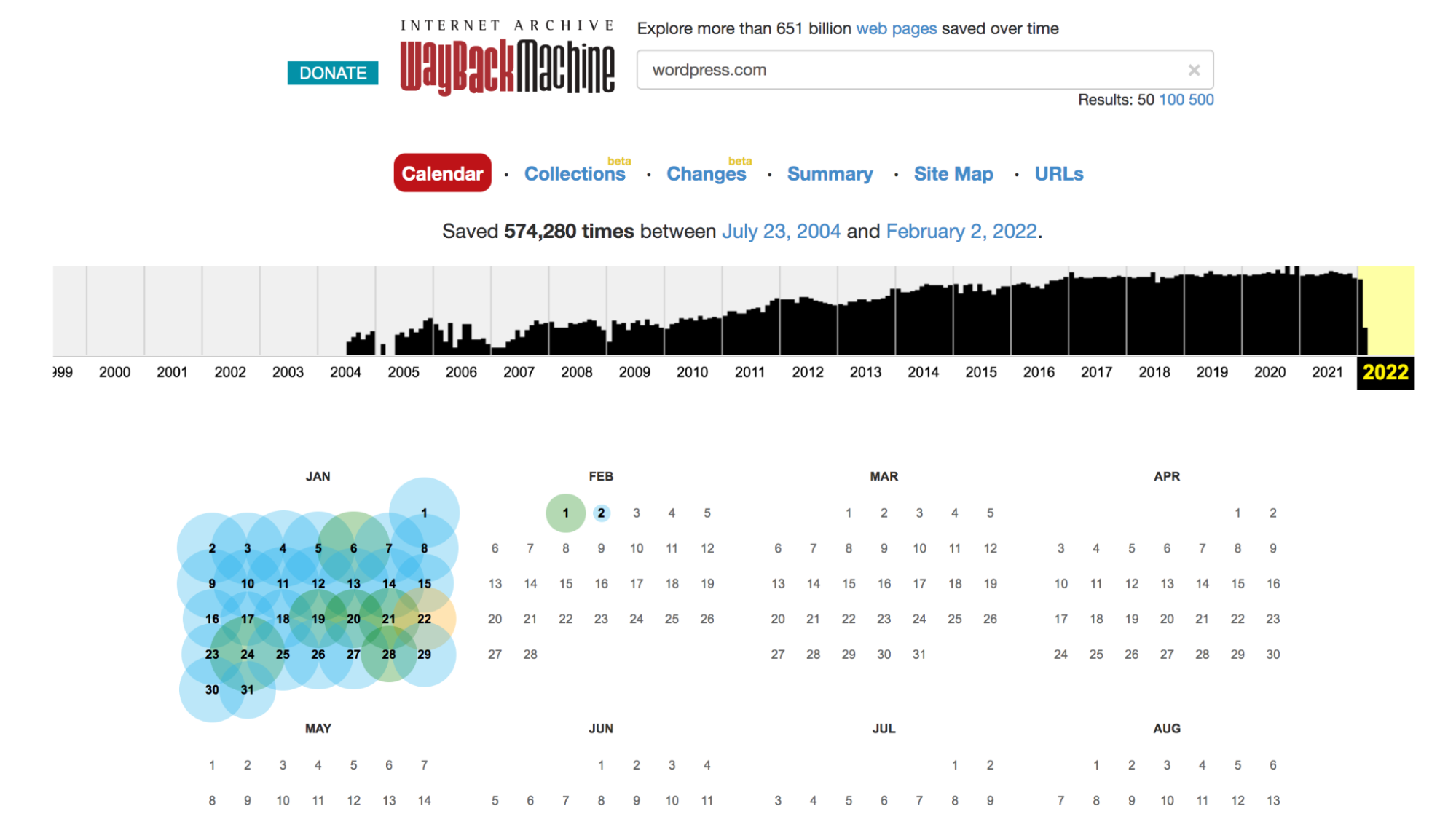
3. Când faceți clic pe dată, este posibil să vedeți chiar și opțiuni de oră. Dacă o faceți, alegeți ora pe care doriți să o vizualizați.
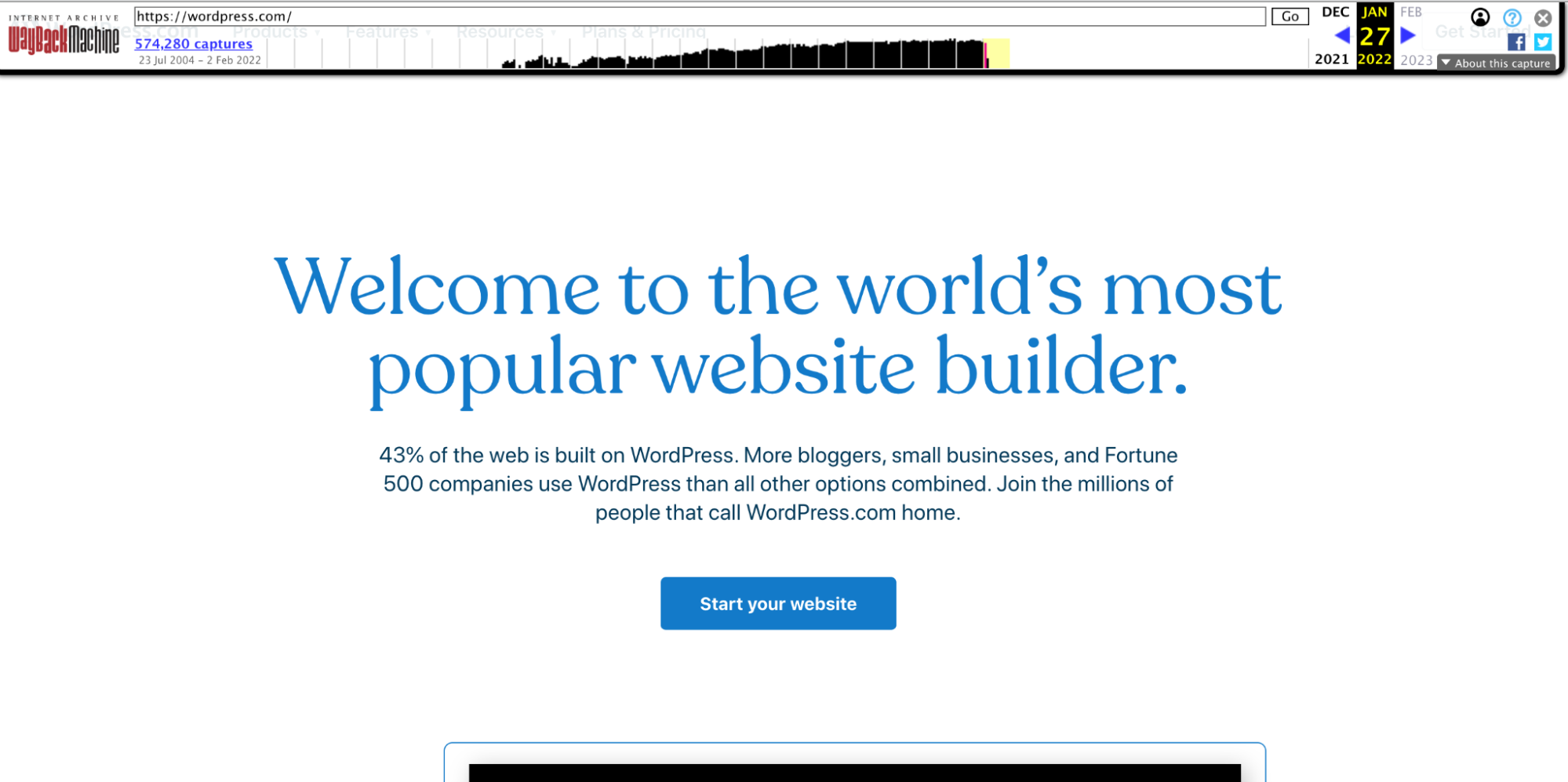
4. Apoi, veți vedea exact cum arăta pagina sau postarea la data și ora respectivă. Puteți folosi conținutul și imaginile de aici pentru a recrea pagina în WordPress.
Amintiți-vă: nu totul este pierdut
Dacă ați șters din greșeală o pagină sau o postare, nu vă panicați! Cel mai probabil îl puteți recupera în întregime. Dacă pagina se află în coșul de gunoi WordPress, tot ce trebuie să faceți este să faceți clic pe câteva butoane pentru a o restaura.
Dacă ți -ai șters definitiv postarea sau pagina, restabilirea unei copii de rezervă este cel mai bun pariu. Puteți face acest lucru folosind orice backup pe care îl aveți la îndemână, fie că este printr-un plugin de rezervă sau prin furnizorul dvs. de găzduire. Aceasta este cu siguranță cea mai bună opțiune, deoarece nu este nevoie de muncă suplimentară din partea dvs.
Dacă nu aveți o copie de rezervă disponibilă, totuși, este posibil să puteți recupera conținutul acelei pagini sau postare folosind Google Cache sau o arhivă precum Archive.org. Dar rețineți că va trebui să recreați pagina în întregime.
Acesta este un exemplu excelent de ce backup-urile în timp real sunt atât de valoroase! Cu un plugin de backup WordPress precum Jetpack Backup, puteți restaura o copie a site-ului dvs. în doar câteva clicuri, la starea exactă în care se afla chiar înainte de a șterge pagina. Site-ul dvs. este întotdeauna salvat.
Sunteți gata să vă protejați site-ul? Începeți cu Jetpack Backup.
Întrebări frecvente despre ștergerea WordPress
Dacă aveți întrebări suplimentare, consultați următoarele răspunsuri de mai jos sau citiți documentația WordPress din dosarul Coș de gunoi.
Cum pot șterge postările și paginile WordPress?
Există mai multe moduri prin care puteți șterge postări și pagini, fie intenționat, fie accidental. Primul este prin editorul WordPress, atunci când vă creați sau schimbați pagina. Pur și simplu faceți clic pe pictograma roată din dreapta sus a paginii pentru a vedea toate opțiunile, apoi faceți clic pe butonul Mutare în Coș din secțiunea Stare și vizibilitate .
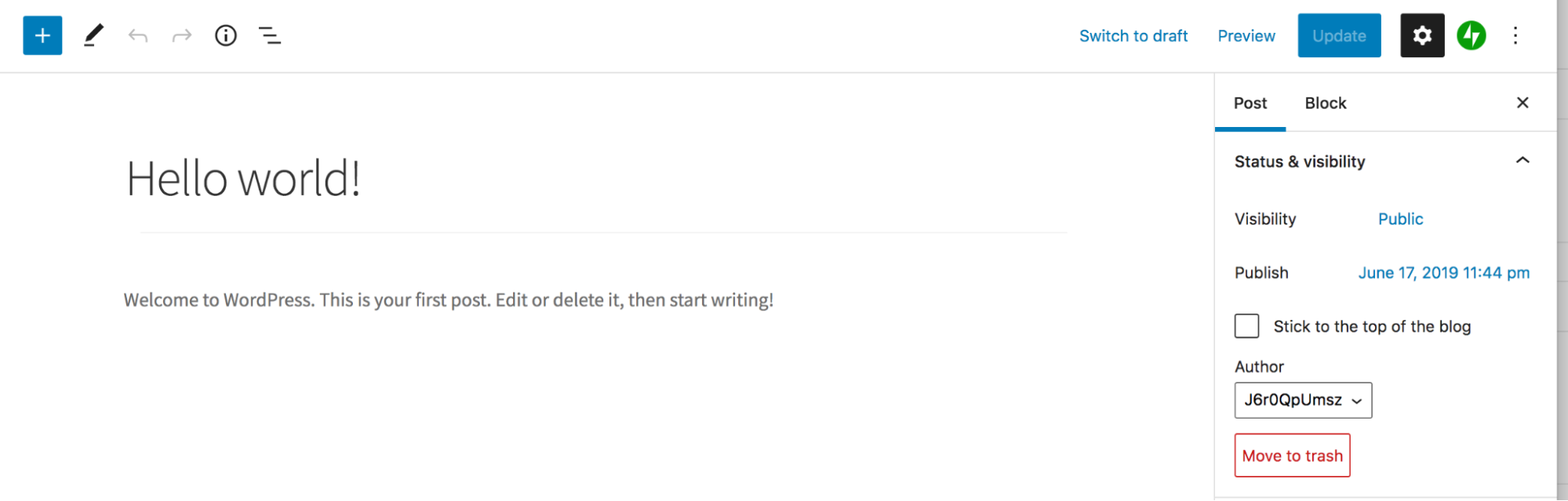
A doua modalitate este să navigați la Pagini → Toate paginile sau Postări → Toate postările în tabloul de bord WordPress. Plasați cursorul peste postarea pe care doriți să o ștergeți și faceți clic pe opțiunea Coș de gunoi care apare. Sau, selectați mai multe postări sau pagini și alegeți Mutare în coșul de gunoi din meniul derulant Opțiuni în bloc din partea de sus a paginii.

Sunt paginile și postările WordPress șterse definitiv?
Depinde. Când mutați o postare sau o pagină în coșul de gunoi, aceasta este în continuare stocată pe site-ul dvs. timp de 30 de zile sau până când goliți definitiv dosarul de gunoi. Aceasta înseamnă că puteți recupera cu ușurință acea pagină cu un clic pe un buton, atâta timp cât o faceți în acea perioadă de 30 de zile.
Dar dacă ștergeți definitiv o pagină sau o postare din dosarul de gunoi, aceasta nu poate fi recuperată fără a restaura o copie de rezervă sau a recrea conținutul.
Cum pot restabili conținutul de utilizator șters?
Când ștergeți un cont de utilizator de pe site-ul dvs. WordPress, aveți opțiunea fie să atribuiți tot conținutul acestuia unui alt utilizator, fie să îl ștergeți în întregime. Din păcate, dacă alegeți să ștergeți conținutul creat de utilizator, acesta este șters definitiv, nu este trimis în dosarul de gunoi.
Pentru a restabili conținutul utilizatorului șters, va trebui să restaurați o copie de rezervă sau să recreați manual fiecare pagină.
Cum sunt gestionate fișierele media șterse în WordPress?
Dacă ștergeți o încărcare din Biblioteca dvs. media, aceasta este ștearsă definitiv, nu este trimisă în dosarul de gunoi. Cel mai bun pariu în acest moment este să restabiliți o copie de rezervă a site-ului dvs. WordPress. Dar dacă nu aveți o copie de rezervă la îndemână, speranța nu este pierdută! Încercați să utilizați metodele Google Cache sau Archive.org enumerate mai sus pentru a găsi o pagină pe care se afla fișierul media și salvați-o de acolo.
Cum refac produsele WooCommerce șterse?
Când vine vorba de ștergeri, WordPress gestionează produsele în același mod ca postările și paginile. În primul rând, este trimis în dosarul de gunoi, unde va rămâne timp de 30 de zile sau până când goliți definitiv coșul de gunoi. Pentru a restabili un produs șters, urmați aceiași pași din secțiunea Cum să restaurați o pagină WordPress ștearsă sau să postați din secțiunea de gunoi de mai sus, dar începeți prin a naviga la Produse → Toate produsele .
Cum refac comentariile șterse în WordPress?
Comentariile funcționează similar paginilor și postărilor atunci când vine vorba de ștergeri. Dacă faceți clic pe Coș de gunoi pe un comentariu, acesta va ajunge în dosarul Coș de gunoi, unde rămâne timp de 30 de zile sau până când îl ștergeți definitiv. Pentru a restabili un comentariu șters, urmați aceiași pași din secțiunea Cum să restabiliți o pagină WordPress ștearsă sau o postare din coșul de gunoi de mai sus, dar începeți prin a naviga la Comentarii în tabloul de bord WordPress.
Cum pot elimina o pagină de pe site-ul meu WordPress fără să o șterg?
Dacă doriți să eliminați o pagină din vizualizarea publică fără a o șterge, aveți mai multe opțiuni.
1. Pur și simplu eliminați-l din meniul principal de navigare. Deși oamenii îl vor putea găsi în continuare în rezultatele căutării sau mergând la adresa URL a acestuia, va fi mult mai greu de găsit. Puteți face acest lucru accesând Aspect → Meniuri din tabloul de bord WordPress și selectând meniul pe care doriți să îl editați. Apoi, găsiți și extindeți pagina pe care doriți să o eliminați și faceți clic pe butonul Eliminare . În cele din urmă, salvează-ți meniul.

2. Readuceți postarea sau pagina într-o schiță. Pentru a face acest lucru, navigați la pagina dvs. și, în partea de sus, faceți clic pe butonul Comutare la schiță .
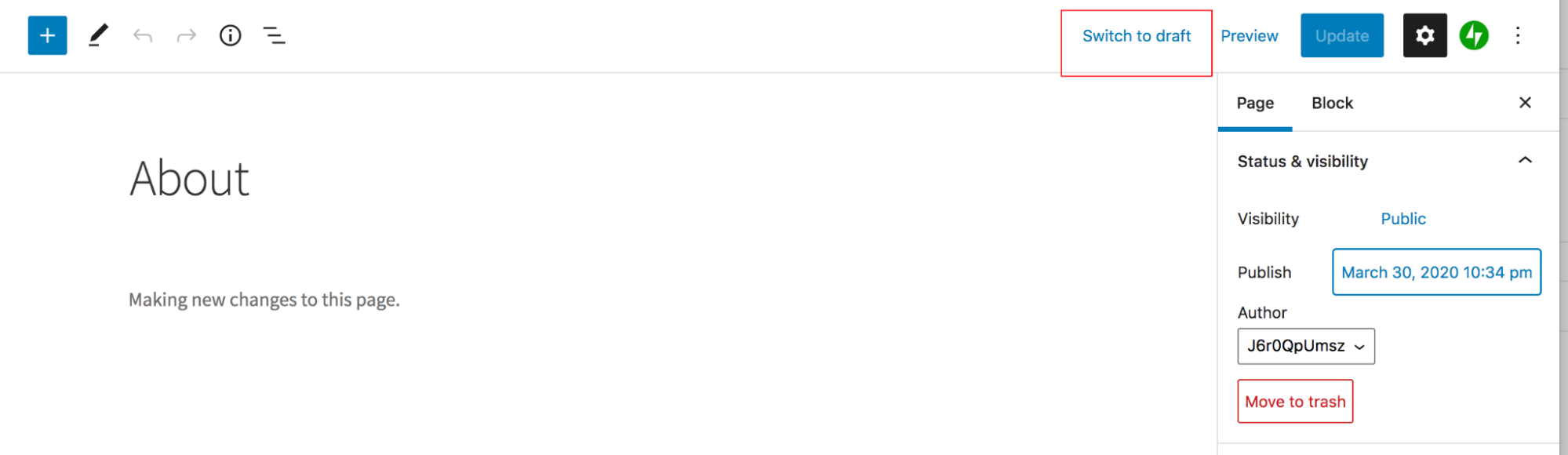
3. Setați pagina sau postarea să fie privată sau protejată prin parolă. Dacă postarea este privată, poate fi accesată numai de editori sau administratori de pe site-ul dvs. Dacă postarea este protejată prin parolă, este vizibilă numai pentru persoanele care cunosc parola. Pentru a face acest lucru, navigați la pagină sau postați și faceți clic pe pictograma roată din dreapta sus. Sub Vizibilitate , selectați fie Privat , fie Protejat cu parolă. Apoi actualizați pagina.
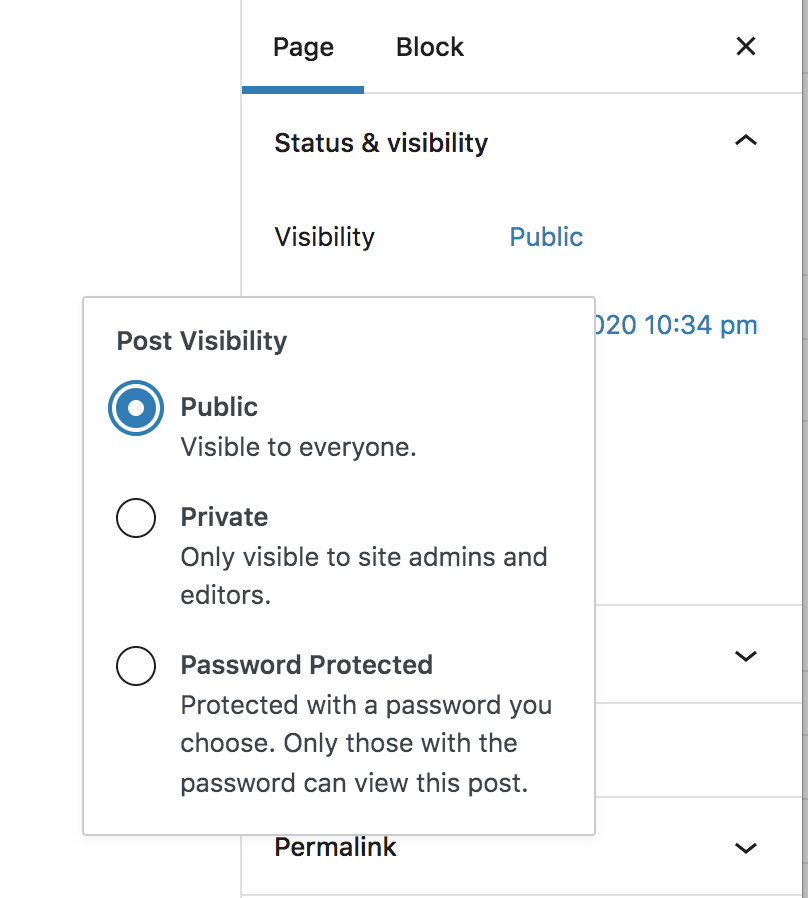
Care este diferența dintre o copie de rezervă în timp real și cea zilnică?
O copie de rezervă zilnică salvează o copie a site-ului dvs. web o dată pe zi. Aceasta înseamnă că, dacă doriți să recuperați o pagină sau o postare folosind această metodă, este posibil să existe o copie de rezervă disponibilă doar de acum 12 ore. Restaurarea acestei copii de rezervă va duce la pierderea oricărui conținut pe care l-ați creat în ultimele 12 ore.
Backup-urile în timp real, totuși, vă salvează site-ul de fiecare dată când se face o modificare - o pagină este publicată, o postare este editată sau un plugin este actualizat, de exemplu. Așadar, o copie a site-ului dvs. va fi disponibilă din momentul exact în care ați șters pagina sau postarea și nu veți pierde niciun pic din munca dvs. la restaurare.
